Per questo router trovate anche la videoguida.
Aprite il browser (Internet Explorer, Mozilla Firefox, Chrome...), digitate nella barra indirizzi l' IP del router 192.168.1.1 (l'indirizzo di configurazione del router di solito corrisponde all' IP del Gateway, per rilevarlo potete utilizzare la nostra utility Analisi rete locale, oppure seguite la guida per l' IP statico) e premete invio, nserite in entrambi i campi, Username e Password, la parola admin, se li avete cambiati, inserite quelli con cui potete accedere ai settaggi del vostro router.
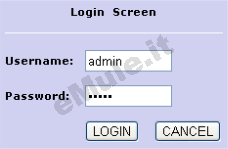
Cliccate a sinistra UPnP e selezionare la casella Enable, salvando la scelta con Save Settings.
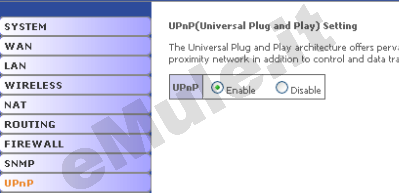
Seguite la guida sull' UPnP.
Nel caso l'UPnP non apra automaticamente le porte, proseguite con la guida e nel router, settate l'UPnP alla condizione originale.
Per il corretto funzionamento di eMule è necessario fissare un IP al PC, seguite la guida sull' IP statico in base al vostro sistema operativo.
Se al vostro router è collegato SOLO un PC potete disattivare il DHCP, se avete più di un dispositivo (consolle,cellulari, pc, ecc...) collegato al vostro router prima di disattivarlo dovrete assegnare a tutti i dispositivi un diverso ip statico.
Per disattivare il protocollo DHCP basta andare nel menù a sinistra in LAN --> VLAN e selezionare la voce DHCP Server su Disabled, confermando la scelta cliccando su Save Settings .
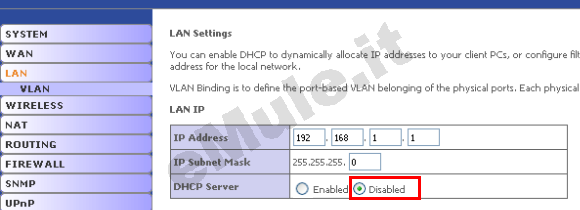
A sinistra e selezionate la voce NAT controllate che sia selezionata la casella Enable e cliccate su Virtual Server:
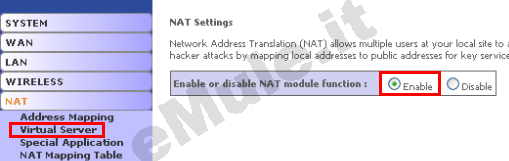
Nella schermata successiva impostate i vostri valori come segue :
nel campo LAN IP Address va inserito l' IP del PC che avete provveduto a impostare come statico
in Protocol Type scegliete TCP
in LAN Port e Public Port scrivete il numero della porta TCP che trovate in Opzioni --> Connessione di eMule
selezionate la casella Enable e per rendere effettiva la modifica cliccate su Add.
passate alla riga sottostante e inserite di nuovo il numero IP che avete messo prima
in Protocol Type scegliete UDP
in Lan Port e Public Port scrivete il numero della porta UDP che trovate in Opzioni --> Connessione di eMule
selezionate la casella Enable e per rendere effettiva la modifica cliccate su Add

Come ultimo passaggio, spostatevi nel menù Firewall e disattivate il firewall interno del router selezionando la voce Disable.
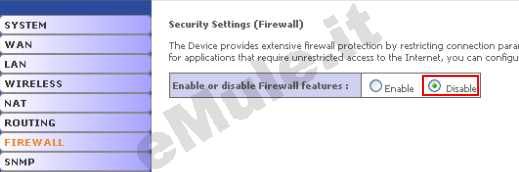
Salvate cliccando su Save Settings ed infine uscite dal router attraverso il pulsante Logout posto in alto.
Riavviando eMule dovreste avere ID alto.
Buon download.

